W artykule szczegółowo opisano wszystkie możliwe metody spowolnienia TikTok.
Masz kilka fajnych ruchów, a potem nadszedł czas, aby się nimi pochwalić. Często można natknąć się na innowacyjne filmy na TikTok z mnóstwem efektów. Wśród nich zwolnione tempo jest jedną z najczęściej używanych funkcji aplikacji.
Istnieją trzy bezpłatne i łatwe sposoby na spowolnienie filmu na TikTok. Jeden jest dostępny podczas nagrywania wideo za pomocą opcji prędkości. Kolejny jest po zakończeniu nagrywania lub dodaniu nagranego wideo do opublikowania, co wiąże się z przejściem do sekcji efektów. Wprowadzono również metodę spowalniania filmów TikTok za pomocą popularnej aplikacji do edycji wideo CapCut. Czuć się podekscytowanym? Teraz czytaj dalej, aby uzyskać więcej informacji.
Sprawdź inne wskazówki TikTok :10 najlepszych aplikacji do edycji TikTok, Jak robić przejścia w TikTok, Jak edytować podpis TikTok po opublikowaniu
Jak bezpośrednio spowolnić TikTok
Istnieją 2 opcje spowolnienia TikTok bezpośrednio w aplikacji. Możesz spowolnić wideo TikTok podczas nagrywania wideo lub po nagraniu. Oba mogą spowolnić wideo TikTok, ale w różnych krokach. Tutaj, w tej części, najlepszym rozwiązaniem będzie spowolnienie filmu TikTok podczas nagrywania. Sprawdźmy teraz szczegółowo te metody.
#1. Jak spowolnić wideo TikTok podczas nagrywania
Krok 1. Otwórz TikTok z ekranu głównego lub programu uruchamiającego i dotknij przycisku plusa podanego na dole. Spowoduje to przejście do ekranu nagrywania

Stuknij w przycisk +
Krok 2. W trybie nagrywania najpierw dotknij przycisku prędkości podanego po prawej stronie ekranu wraz z innymi opcjami. Pulpit prędkości otworzy się nad przyciskiem nagrywania. Możesz zwolnić wideo 0,5x lub 0,3x. Stuknij w jedną z opcji spowolnienia wideo.
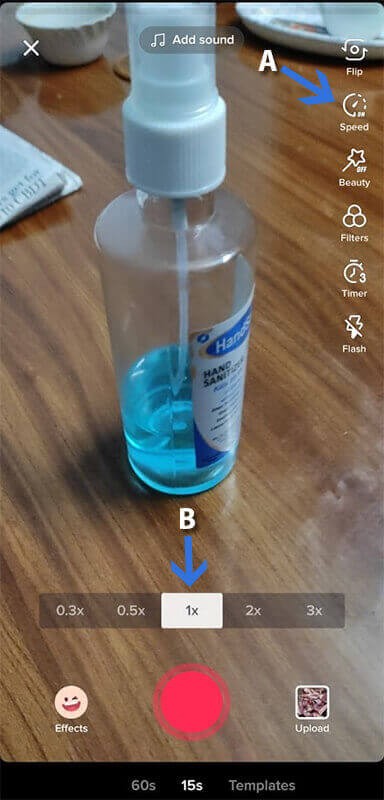
Kliknij przycisk Szybkość
Krok 3. Kliknij czerwony przycisk i rozpocznij nagrywanie w zwolnionym tempie. Naciśnij jeden raz przycisk nagrywania, aby zakończyć nagrywanie wideo. Następnie wybierz następny przycisk i opublikuj film, jak zwykle po zastosowaniu efektów, naklejek i podpisów.
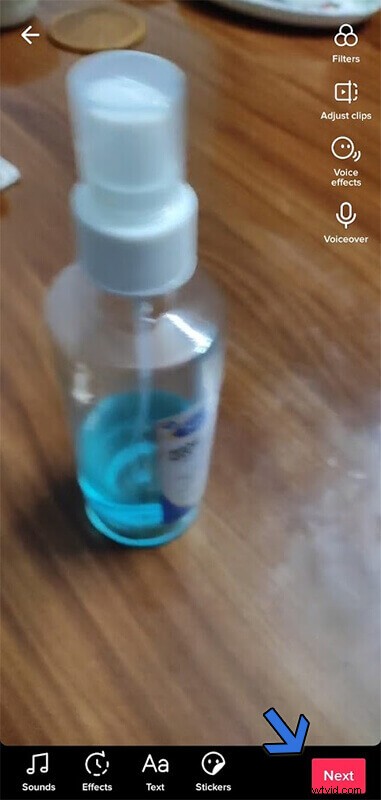
Wybierz przycisk Dalej, aby opublikować TikTok
#2. Jak spowolnić wideo TikTok po nagraniu
Krok 1. Przejdź do trybu nagrywania i dotknij przycisku przesyłania znajdującego się po prawej stronie przycisku nagrywania.
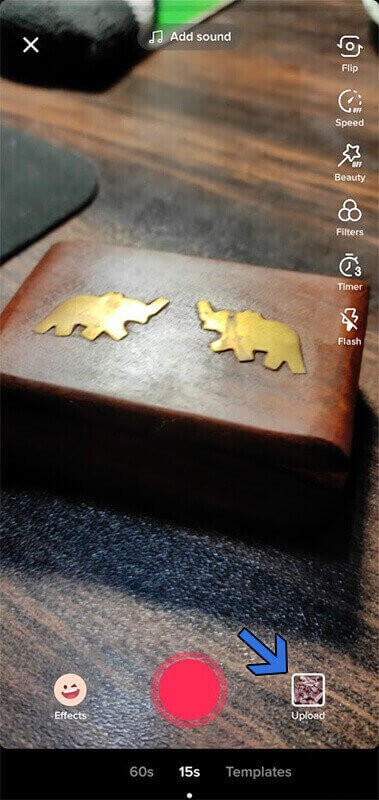
Prześlij TikToka
Krok 2. Wybierz filmy do utworzenia filmu Tik Tok. Następnie dotknij przycisku Dalej.
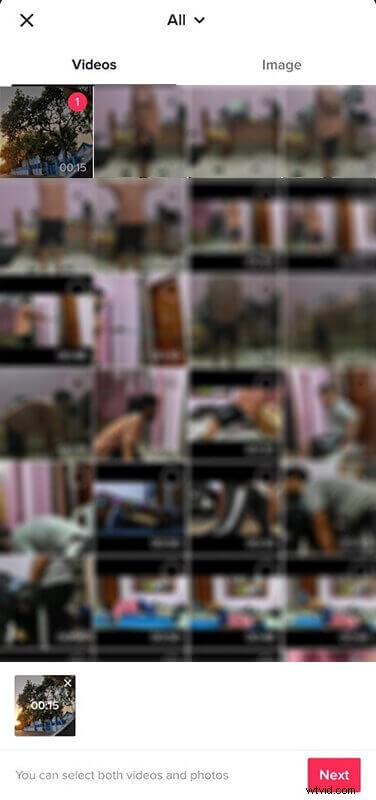
Wybierz Wideo z TikTok
Krok 3. Teraz wybierz przycisk prędkości, jak wskazuje strzałka A. Następnie wybierz prędkość 0,5x, aby spowolnić wideo Tik Tok, jak wskazuje strzałka B.
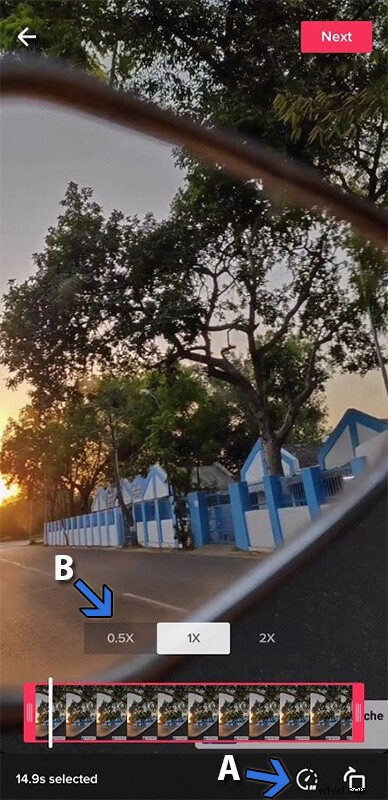
Zmień prędkość TikTok
Gdy wideo zostanie spowolnione, możesz publikować w typowy sposób.
Dodatkowa metoda – jak zmienić prędkość wideo TikTok za pomocą CapCut
Oprócz wprowadzonej metody spowalniania TikToka, możemy również użyć popularnego edytora wideo TikTok CapCut do edycji prędkości wideo TikTok. Na przykład możesz edytować prędkość lub zwolnić tempo dla swoich filmów TikTok. Poniżej znajdziesz instrukcje, jak spowolnić lub przyspieszyć TikTok za pomocą aplikacji CapCut.
Aby spowolnić TikTok lub przyspieszyć TikTok za pomocą CapCut:
- Uruchom aplikację CapCut na telefonie komórkowym
- Utwórz projekt i zaimportuj swój film
- Przejdź do sekcji prędkości i wybierz krzywą prędkości
- Przeciągnij i upuść rytm, aby dostosować krzywą prędkości do swoich preferencji
- Przejdź do lewego górnego rogu miejsca pracy do edycji wideo, aby wyeksportować wideo TikTok
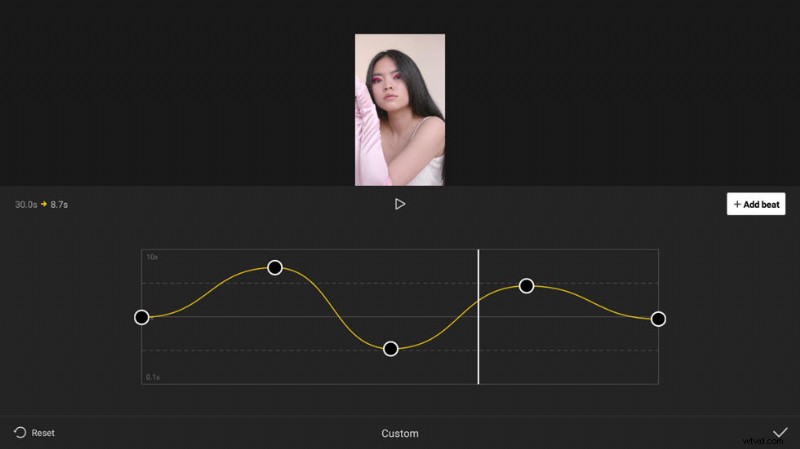
Edytuj prędkość, przesuwając kropki
Dalsza lektura – jak zmienić prędkość w TikTok
Wewnętrzne spowolnienie prędkości jest idealne na ostatnią chwilę. Jeśli jednak chcesz zrobić to dobrze, z dbałością o szczegóły, FilmForth wykona zadanie. FilmForth to darmowy edytor wideo, który ułatwia spowolnienie lub przyspieszenie filmu TikTok bez znaku wodnego, tak jak robimy to w aplikacji.
Dzięki FilmForth możesz łatwo dodawać efekty specjalne do wideo, zmieniać prędkość, głośność i tło wideo itp.
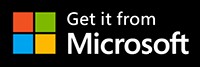
Możesz również sprawdzić szczegółowe kroki z tego samouczka wideo, aby zmienić prędkość wideo TikTok.
Krok 1. Pobierz i uruchom FilmForth i utwórz nowy projekt za pomocą przycisku nowego projektu.
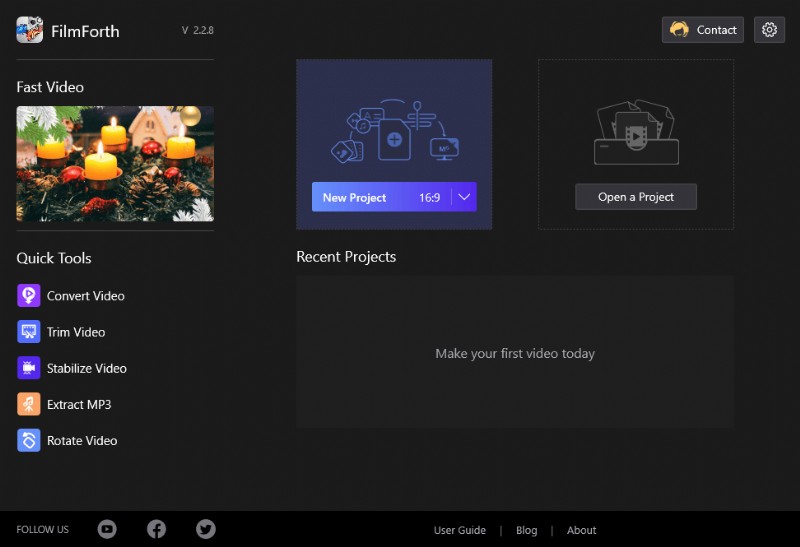
Nowy projekt na FilmForth
Krok 2. Zaimportuj wideo, przeciągając i upuszczając. Alternatywnie możesz także użyć przycisku Dodaj wideo/zdjęcia.
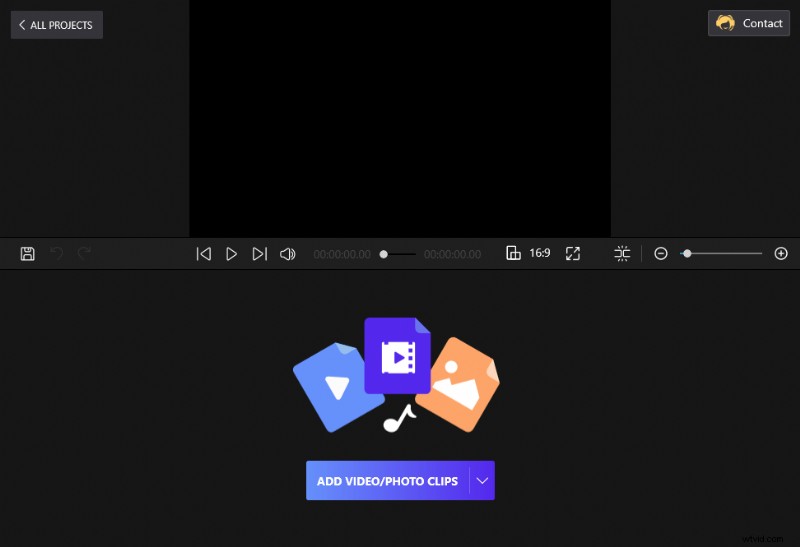
Przeciągnij i upuść wideo do FilmForth
Krok 3. Kliknij przycisk prędkości, aby przejść do menu, z którego zwolnisz wideo TikTok. Znajduje się na pulpicie nawigacyjnym narzędzia.

Zmień wideo TikTok w systemie Windows 10
Krok 4. Przesuń przycisk w lewo, aby spowolnić wideo. Masz trzy opcje – 0,25x, 0,50x, 0,75x.
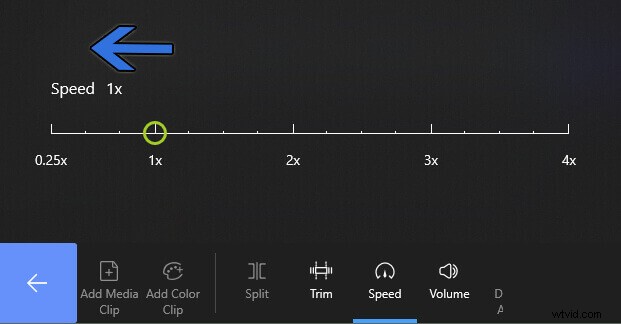
Zmień prędkość wideo TikTok na FilmForth
5. Po skalibrowaniu prędkości wróć do menu głównego, aby wykonać inne rodzaje edycji. Możesz zapisać wideo za pomocą przycisku, który znajduje się na pulpicie nawigacyjnym narzędzia.
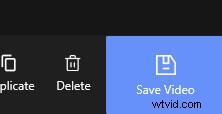
Zapisz film TikTok
Masz jakiś pomysł na zmianę rozmiaru wideo TikTok? Obejrzyj film poniżej.
Wnioski
Aplikacja TikTok jest odpowiednia do szybkiej naprawy, gdy przegapiłeś spowolnienie. Jednak ta funkcja ma swoje ograniczenia i dość szybko uderza w sufit.
Innym świetnym sposobem na spowolnienie wideo TikTok jest użycie edytora wideo, takiego jak FilmForth. Odpowiedni dla wszystkich użytkowników, nie kosztuje ani grosza i nie nakłada znaku wodnego.
